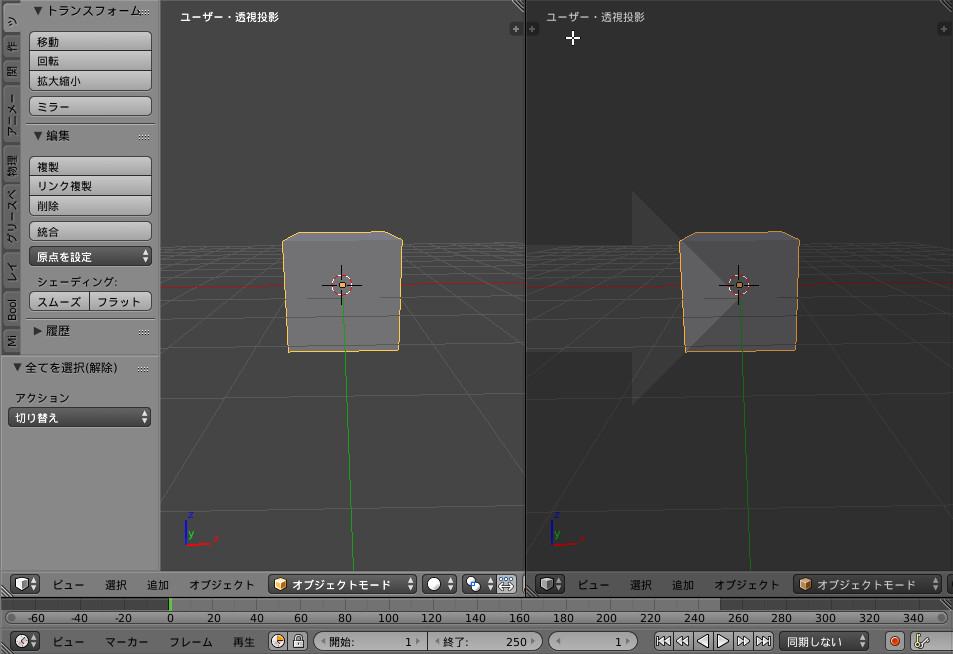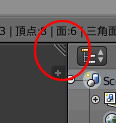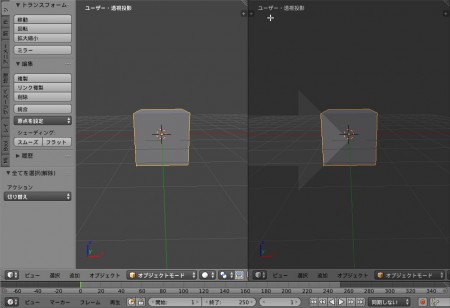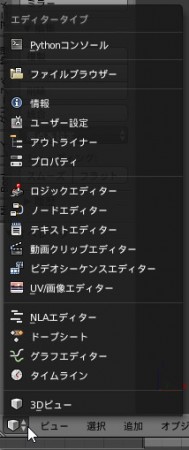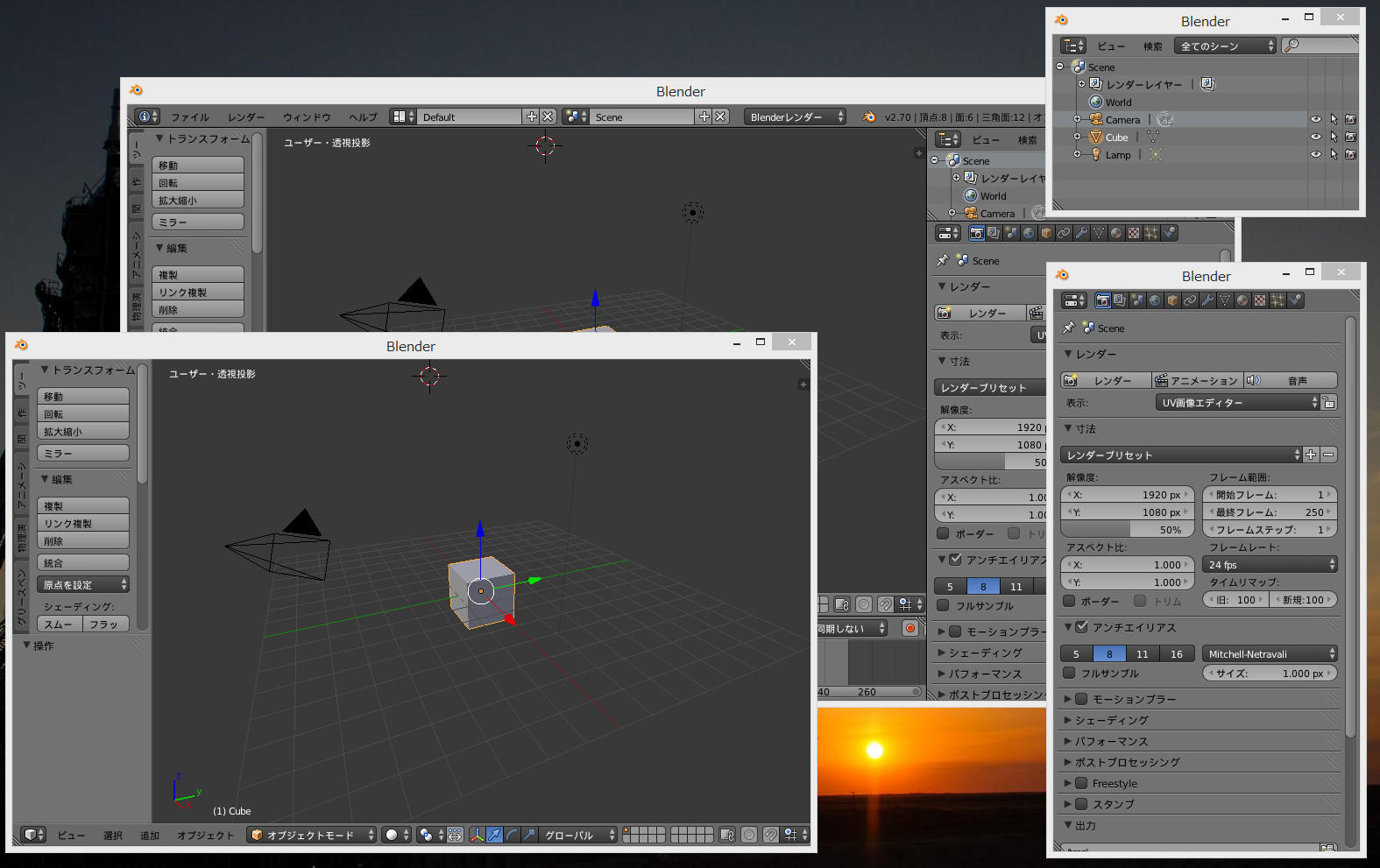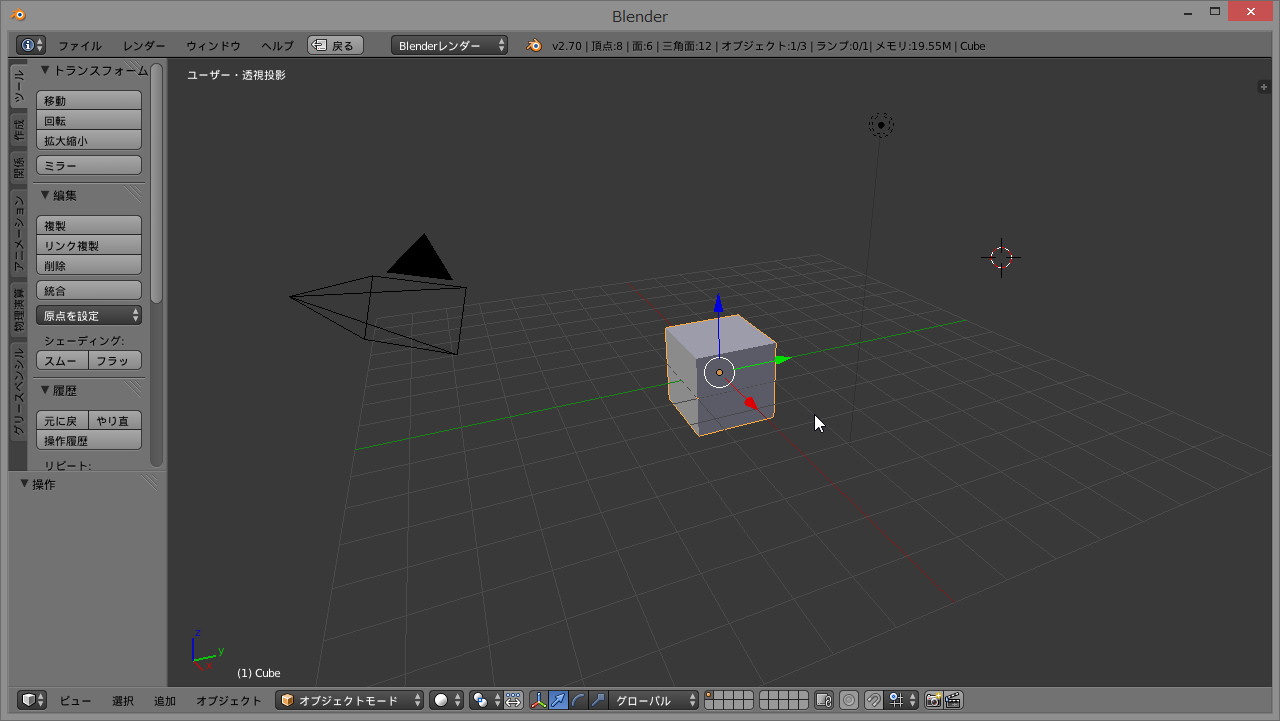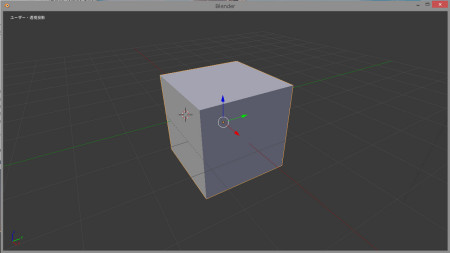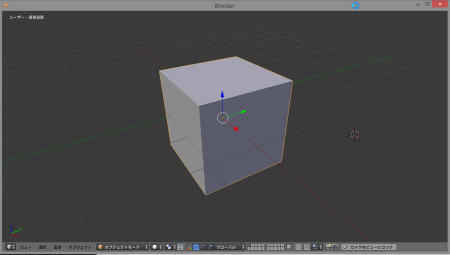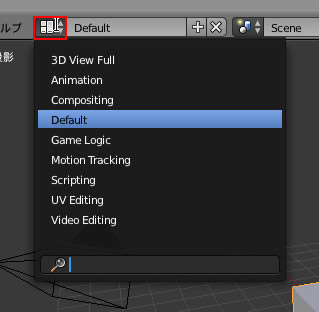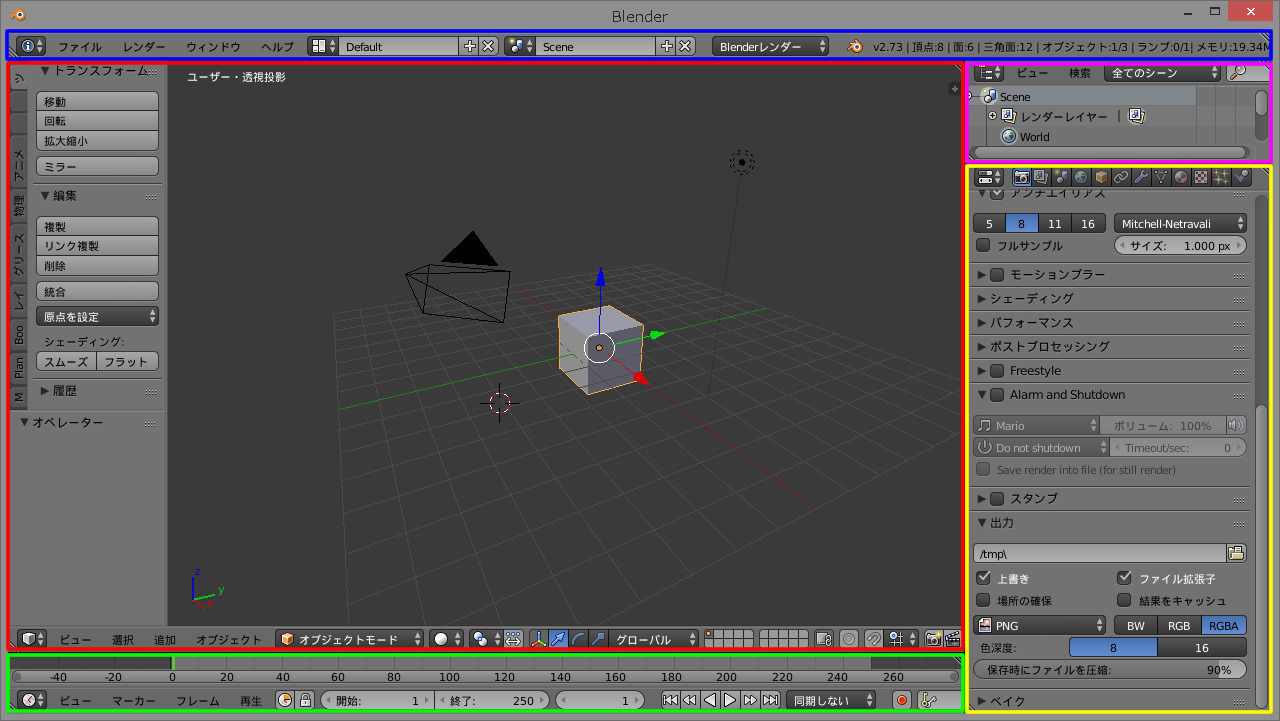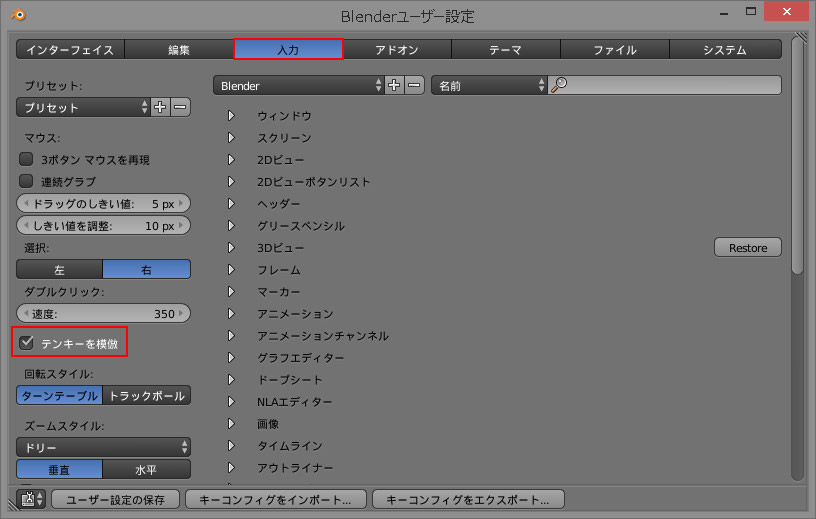1.マウス操作
Blenderではマウスの操作に独特なものがありますが、気にせず!そのまま受け入れましょう。以下の通りです。
- マウス右ボタン・・・オブジェクトの選択、または操作をキャンセルするのに使います。どうしても、右ボタン選択が嫌なら、ユーザー設定で変更できます。
- マウス左ボタン・・・操作した後に決定(確定)。3Dビュー上では3Dカーソル位置を変更する。
- マウス中ボタン・・・3Dビュー上で中ボタンを押しながらマウスを動かすと視点を変えることができます。このとき、「Shift」キーを押しながらだと、視点を平行移動することができます。「Cntrl」キーだとズームイン、ズームアウトになります。またエディターのヘッダー部分が隠れている場合、ヘッダー上で操作すると、隠れた部分を表示させるためのスクロール。
- マウスホイール・・・視点のズームイン、ズームアウト。
表示されている画面については前回説明しましたが、このレイアウトを自由に変更することができます。Blenderの画面は前章で説明したエディターという画面単位 で構成されており、各エディタの右上と左下にレイアウトを変更するための「斜線マーク」があります。次に説明するように、これを使ってレイアウトを変更す ることができます。
[GARD]
2. 画面レイアウト操作
(1) 分割
斜線マークの部分にマウスを合わせると、マウスカーソルが白い十字マークに変わります。変わった状態でマウス左ボタンを押しながら、マウスを横方向か、縦方向に動かすと、画面を分割することができます。
(2) 統合
2 つのエディターを1つにするには、同じように斜線マークの部分をマウス左ボタンでドラッグしますが、マウスボタンを押したまま統合したい(隣りにある)エディタの方向にマウスを動か します。すると、画面上に大きな矢印が表示されるので、その状態でマウスボタンを離すと統合することができます。統合することが出来るエディタは、隣り 合ったエディタで、かつ、その接する辺の長さが同じエディター同士になります。
(3)エディターのスワップ
「Ctrl」キーを押しながら、斜線マークをクリックしてマウス左ボタンを押しながらドラッグすると、マウスカーソルの形が図のように変わります。
この状態で他のエディターの上に移動し、マウスボタンを離すと、そのエディターと表示位置をスワップすることができます。
(4) エディターサイズの変更
エディターの境界部分にマウスを合わせると、マウスカーソルが下図のように両端矢印のマークに変わります。この状態でマウス左ボタンを押しながらドラッグすると、エディター表示領域の大きさを変えることができます。
(5) エディター内の表示切替え
各エディターの表示内容は、各エディターのヘッダー(エディタの上部または下部に表示されているメニューまたはボタンが並んでいる部分)の左端にある「エディタータイプ(Editor Type)」メニューから選択して切り替えることができます。
(6) エディターを別ウィンドウ化する
「Shift」キーを押しながら斜線マーク部分をドラッグすると、その斜線マークのあるエディターだけを別のウィンドウにすることができます。これによりモニタが複数台ある環境では更に自由なレイアウトを構築することができます(正直言うと、あまり使ったことない・・)。
(7) 変更したレイアウトを保存する
以 上の操作で画面のレイアウトを自由に変えることができるようになったと思います。このレイアウト変更は、このままBlenderを終了すると、次回起動時 には反映されません。次回起動時にもこの変更したレイアウトを使いたい場合は、「ファイル」メニューの「スタートアップファイルを保存」を選択して保存し ます。ショートカットキーは「Ctrl」+「U」キーです。
もし、変更したレイアウトをBlenderをインストールしたときの状態に戻したい場合は、「ファイル」メニューの「初期設定を読み込む」を選択し、そのあと、「スタートアップファイルを保存」を実行します。
3. 表示操作
(1) エディター表示の拡大
例 えば、モデリングなど行っているとき、プロパティ・エディタや他のエディタは非表示にして、作業をしている3Dビューだけ表示した方が、作業領域が大きくなってやり易い場合があります。これを行うには、拡大したいエディタ上にマウスを持っていき、「Ctrl」+ 「↑」キーまたは、「Ctrl」+「↓」キーを押します。元の大きさに戻したいときは、同じ操作をもう一度行います。
また、「Shift」+「Space」キーでも同じことができます。
(バージョン2.73からは、今まで情報エディターにあったフルスクリーンボタンがなくなり、ショートカットキーになりました)
拡大したいエディター上にマウスがある状態で、「Alt」+「F10」キーでフルスクリーン表示になります。もう一度押すと、元に戻ります。「Alt」+「F11」キーを使うと、ウィンドウのタイトルバーを非表示にすることもできます。
また、「Alt」+「F9」キーでヘッダー部分の表示/非表示を切り替えられます。
(2) プリセットレイアウトによるレイアウト変更
Blender には最初から特定の作業用にレイアウトが用意されています。もちろん、自分で作ったレイアウトをプリセットに保存しておくこともできます。レイアウトのプ リセットは、情報エディター(画面上部)にあるメニューから選択することで変更することができます。なお、起動時のレイアウトは「Default」という名 前です。このメニューを使わなくても、プリセットは「Ctrl」+「←」キーまたは、「Ctrl」+「→」キーでも順次切り替えることができます。
なお、ここでもフルスクリーンでの表示切替ができます(リストの「3D View Full」を選択する)。
自分で構築したレイアウトをこのプリセットに登録したいときは、上図のメニューボタンの右側にある「+」ボタンを押します。名前は横のテキストボックスに入力します。登録したプリセットを削除したい場合は、「×」ボタンを押します。